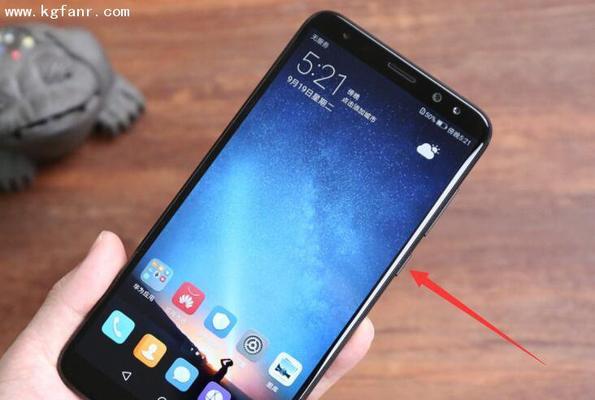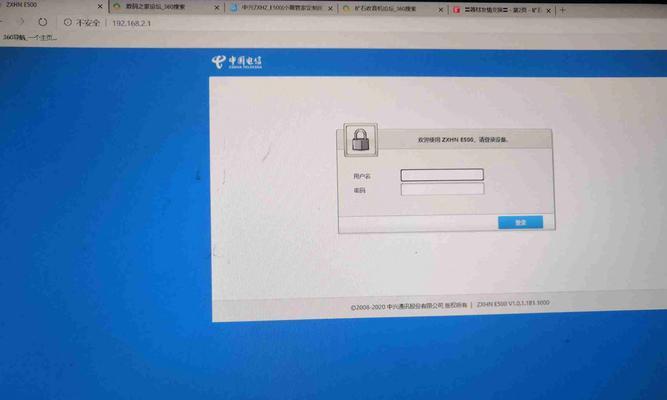华硕笔记本拆解步骤是怎样的?
华硕笔记本以其出色的性能和稳定的质量,赢得了众多消费者的青睐。但有时,用户可能需要对笔记本进行拆解,以进行清洁、升级或维修。然而,拆解笔记本并不简单,需要细致和准确的步骤指导。本文将细致介绍华硕笔记本拆解的步骤,确保您能够安全地执行这一过程。
1.准备工作与安全措施
在正式开始拆解之前,准备工作至关重要。不仅要确保您有足够的光线和宽敞的空间,还应准备好以下工具:
螺丝刀套装(包括十字和一字螺丝刀)
静电手环(以防止静电损坏内部组件)
工作台上使用防静电垫
硬盘盒或软布(用来放置拆下的零件)
同时,请遵循以下几点安全措施:
确保笔记本电脑已经完全关闭,并拔下电源适配器。
若笔记本带有电池,请也将其拆下,以彻底断开电源。
在拆解过程中,始终留意螺丝的大小和位置,并将它们分开放置。

2.华硕笔记本后盖的拆卸
华硕笔记本后盖的设计因型号而异,但通常包含以下步骤:
找到笔记本底部的所有螺丝。
使用螺丝刀旋出所有螺丝(请记住它们的位置,以便之后重新安装)。
轻轻抬起后盖的一角,从边缘开始慢慢分离。某些型号的后盖可能需要使用塑料撬板工具撬开,以防损坏外壳。
一旦松开,就可以完全移除后盖了。

3.内部组件的查看与拆卸
在拆下后盖之后,就可以看见笔记本的内部布局了。接下来的步骤包括:
观察并记录清楚内部组件的布局,特别是风扇、散热器、内存条、硬盘等的安装位置。
如果需要更换或升级内存或硬盘,现在是最佳时机。在操作之前,请确保旧的内存条或硬盘已经备份好数据。
清理风扇和散热器上的灰尘,以改善笔记本的散热性能。

4.拆解过程中的注意事项
拆解笔记本的每一个步骤都需要细心和谨慎。以下是几个重要事项:
在拆解的过程中,保持有序,避免混淆螺丝的种类和大小。
在拆下任何部件之前,请先拍照,以便之后能够准确复位。
注意内部结构可能会有不同,某些组件可能由胶带或特殊的锁扣固定,拆解时需格外小心。
5.华硕笔记本键盘的拆卸和更换
如果需要更换键盘,您需要:
首先断开键盘连接线。
清除覆盖在键盘螺丝上的贴纸(某些型号可能有)。
旋出固定键盘的所有螺丝。
小心地拆下键盘,并注意其安装方向和角度。
6.电池和屏幕的拆解
电池和屏幕是笔记本中较为复杂的部件,拆解时需要格外小心:
对于电池,通常只需断开连接,并拔下固定电池的螺丝。
屏幕的拆解可能涉及到更多的步骤,包括断开屏幕连接线、解开屏幕转轴处的螺丝和卡扣。
小结
通过以上步骤引导,华硕笔记本的拆解看起来不再遥不可及。只要您准备好所需的工具和做好必要的准备工作,就可以安全地进行拆解。请记住,在拆解过程中保持专注,按照正确的步骤操作,这样可以避免损坏电脑以及确保您的安全。
如果您是笔记本维修的初学者,建议在有经验的人士指导下进行拆解,或者在拆解前尽可能多地观看专业视频教程,以获得更直观的理解。拆解笔记本是一项高风险工作,可能会导致保修失效或设备损坏,请务必谨慎行事。
下次当您的华硕笔记本需要拆解时,只要应用本文提供的步骤,就可以更加自信地完成了。综上所述,通过了解和遵循正确的拆解方法,即便是复杂的笔记本电脑,您也能更加游刃有余地处理。
版权声明:本文内容由互联网用户自发贡献,该文观点仅代表作者本人。本站仅提供信息存储空间服务,不拥有所有权,不承担相关法律责任。如发现本站有涉嫌抄袭侵权/违法违规的内容, 请发送邮件至 3561739510@qq.com 举报,一经查实,本站将立刻删除。
- 上一篇: 电脑充电器按压有异响是什么问题?如何处理?
- 下一篇: 手机拍照功能如何激活爱人下的相机?
- 站长推荐
-
-

Win10一键永久激活工具推荐(简单实用的工具助您永久激活Win10系统)
-

华为手机助手下架原因揭秘(华为手机助手被下架的原因及其影响分析)
-

随身WiFi亮红灯无法上网解决方法(教你轻松解决随身WiFi亮红灯无法连接网络问题)
-

2024年核显最强CPU排名揭晓(逐鹿高峰)
-

光芒燃气灶怎么维修?教你轻松解决常见问题
-

小米MIUI系统的手电筒功能怎样开启?探索小米手机的手电筒功能
-

如何利用一键恢复功能轻松找回浏览器历史记录(省时又便捷)
-

红米手机解除禁止安装权限的方法(轻松掌握红米手机解禁安装权限的技巧)
-

华为系列手机档次排列之辨析(挖掘华为系列手机的高、中、低档次特点)
-

探讨路由器黄灯的含义及解决方法(深入了解路由器黄灯状况)
-
- 热门tag
- 标签列表
- 友情链接